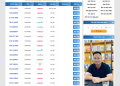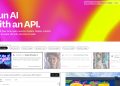Zalo có đổi số điện thoại được không? Cách đổi số điện thoại Zalo như thế nào? Đây chắc hẳn là thắc mắc của rất nhiều người. Trong bài viết dưới đây, mình sẽ giải đáp những thắc mắc cũng như hướng dẫn cách đổi số điện thoại Zalo cực đơn giản. Hãy cùng tham khảo nhé!!!
Cách đổi số điện thoại Zalo trên điện thoại
Cách đổi số điện thoại Zalo trên điện thoại gồm 6 bước như sau:
Bước 1: Mở Zalo => Nhấn vào biểu tượng “Thêm” ở góc dưới bên phải màn hình, sau đó chọn biểu tượng bánh răng cưa để vào phần “Cài đặt”.
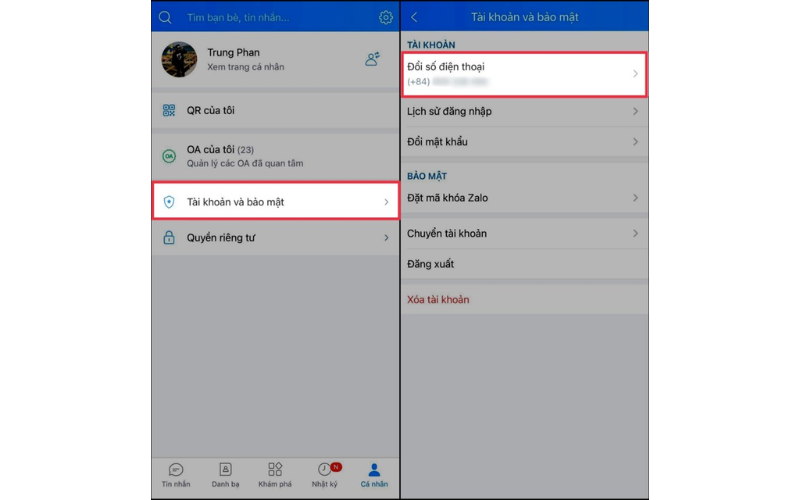
Bước 2:: Trong phần cài đặt, chọn mục “Tài khoản và bảo mật”.
Bước 3: Trong mục “Tài khoản và bảo mật”, chọn “Đổi số điện thoại”.
Bước 4: Nhấn vào nút “Bắt đầu đổi số điện thoại” và nhập số điện thoại mới
mà bạn muốn sử dụng. Nhấn “Tiếp tục” để chuyển sang bước tiếp theo.
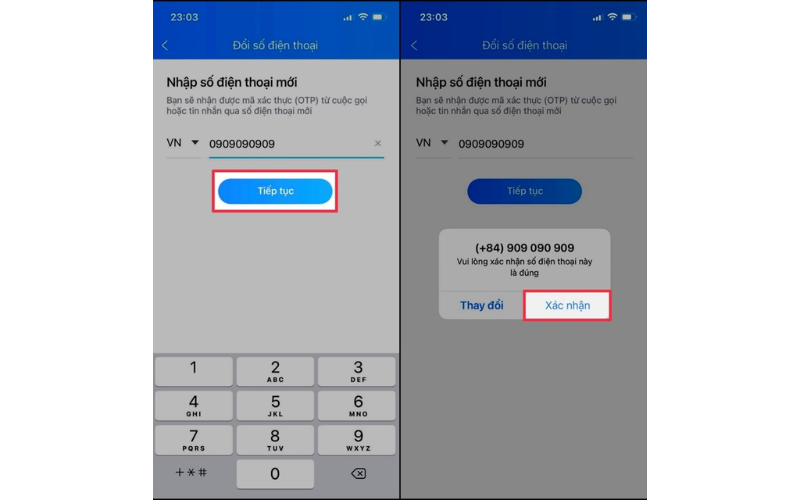
Bước 5: Zalo sẽ gửi một mã xác thực gồm 4 chữ số đến số điện thoại mới của bạn. Nhập mã xác thực này vào ứng dụng và nhấn “Tiếp tục”.
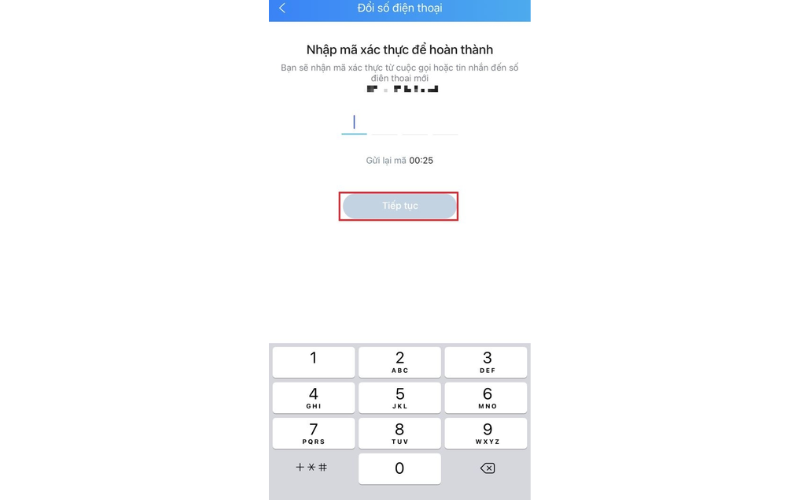
Sau khi nhập mã xác thực thành công, nhấn “Hoàn tất” để kết thúc quá trình đổi số điện thoại Zalo.
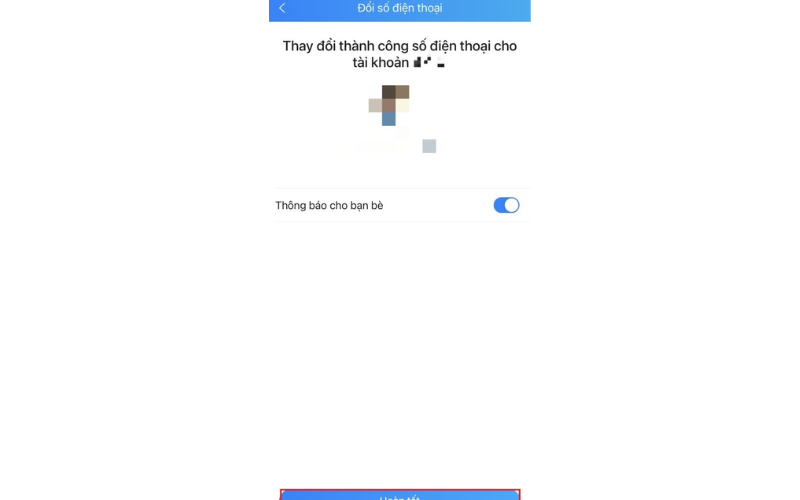
Những điều cần lưu ý khi đổi số điện thoại Zalo:
- Để đảm bảo quá trình đổi số điện thoại Zalo diễn ra thuận lợi và không gặp trục trặc, hãy lưu ý những điểm sau:
- Nếu số điện thoại cũ đã liên kết với ví ZaloPay, bạn không thể tiếp tục sử dụng ví này với số điện thoại mới. Mỗi ví ZaloPay chỉ hoạt động với một tài khoản Zalo và một số điện thoại duy nhất. Bạn cần tạo ví ZaloPay mới và liên kết với số điện thoại mới để tiếp tục sử dụng dịch vụ.
- Sau khi đổi số điện thoại Zalo, bạn vẫn có thể sử dụng số điện thoại cũ để đăng ký một tài khoản Zalo mới khác nếu số điện thoại đó chưa được sử dụng cho tài khoản Zalo nào khác.
- Số điện thoại mới mà bạn muốn đổi phải là số chưa từng được sử dụng để đăng ký hoặc liên kết với bất kỳ tài khoản Zalo nào trước đó.
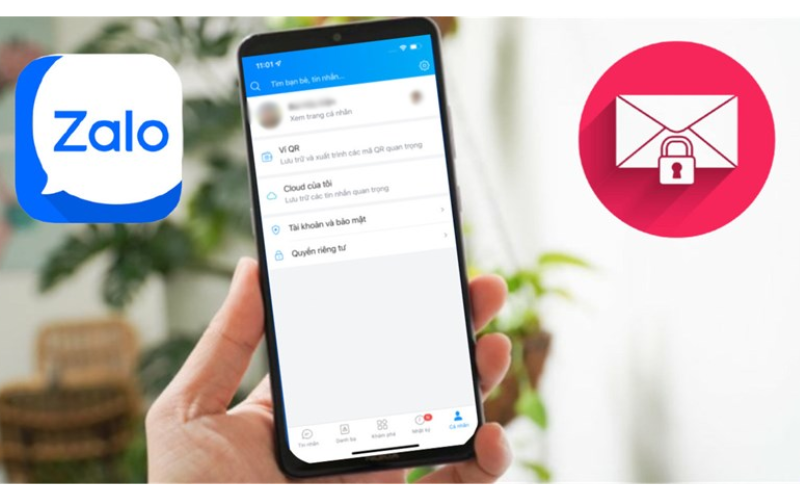
Những câu hỏi thường gặp về việc đổi số điện thoại Zalo
Bên cạnh hướng dẫn đổi số điện thoại, chúng ta cùng giải đáp một số thắc mắc thường gặp để bạn yên tâm sử dụng Zalo với số điện thoại mới:
Đổi số điện thoại Zalo có mất bạn bè không?
Hoàn toàn không! Việc đổi số điện thoại Zalo không làm ảnh hưởng đến danh sách bạn bè hay lịch sử tin nhắn của bạn. Bạn vẫn có thể liên lạc với bạn bè bình thường và họ cũng dễ dàng tìm thấy bạn qua số điện thoại mới.
Có thể dùng số Zalo mới cho ví ZaloPay cũ không?
Không thể. Mỗi ví ZaloPay chỉ liên kết với một số điện thoại duy nhất. Khi đổi số điện thoại Zalo, bạn cần tạo mới ví ZaloPay và liên kết với số điện thoại mới.
Cách đổi số điện thoại ZaloPay:
Bước 1: Mở ứng dụng ZaloPay và nhấn vào mục “Cá nhân” ở góc dưới bên phải.
Bước 2: Nhấn vào ảnh đại diện, chọn “Thay đổi số điện thoại” và làm theo hướng dẫn.
Lưu ý: Trước khi đổi số điện thoại ZaloPay, hãy rút hết tiền trong ví hoặc chuyển sang tài khoản ngân hàng để tránh mất tiền.
Có thể thay đổi số điện thoại Zalo trên máy tính không?
Hiện tại, Zalo chưa hỗ trợ đổi số điện thoại trên máy tính, bạn chỉ có thể thực hiện trên ứng dụng Zalo trên điện thoại.

Có thể đăng ký tài khoản mới với số điện thoại cũ không?
Sau khi đổi số điện thoại Zalo, bạn hoàn toàn có thể sử dụng số điện thoại cũ để đăng ký một tài khoản Zalo mới.
Xem thêm: Zalo bị mất tin nhắn – Nguyên nhân và cách khôi phục
Tổng kết
Hy vọng những giải đáp trên sẽ giúp bạn hiểu rõ hơn về việc đổi số điện thoại Zalo một cách thuận tiện. Nếu bạn còn bất kỳ thắc mắc nào khác, đừng ngần ngại liên hệ đến ATP Software để được giải đáp nhé!